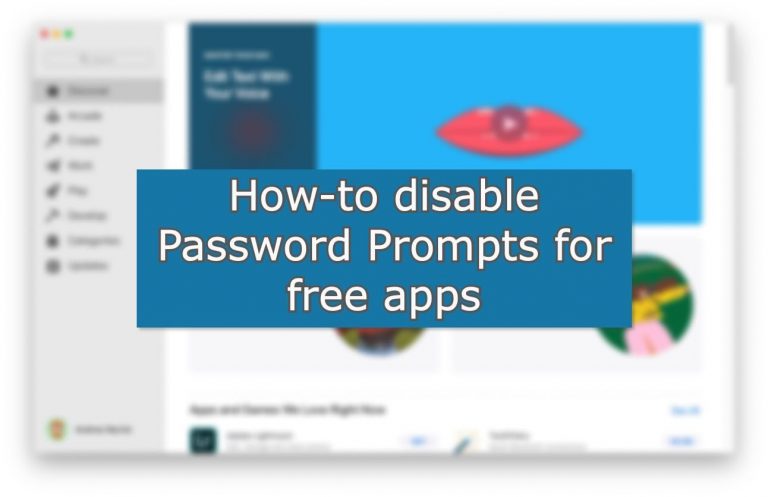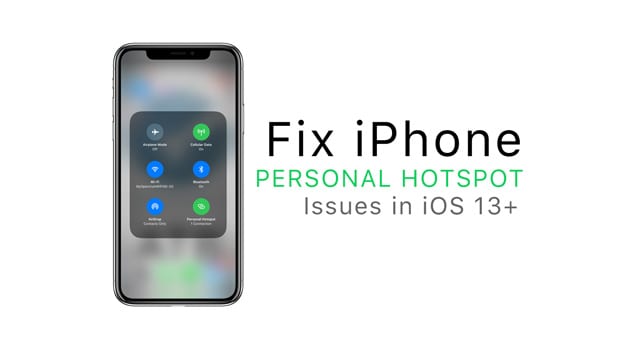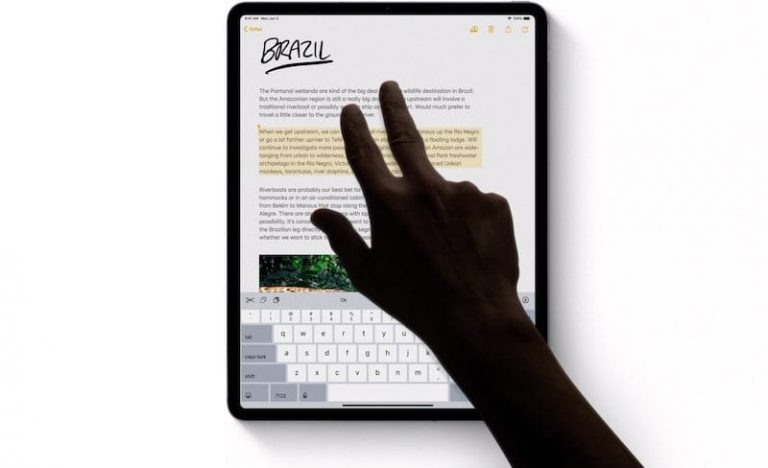Как работает iCloud и что делать, если iCloud не синхронизируется
Как работает iCloud?
Прежде чем приступить к каким-либо действиям по устранению неполадок, важно понять, что на самом деле представляет собой iCloud. iCloud – это всего лишь подход 21-го века к тому, что мы годами делали с компьютерами.
Многие люди знакомы с использованием USB-накопителей для переноса данных с одного компьютера на другой. Вы просто загружаете USB-накопитель и перемещаете на него файлы. Когда вы подключаете его к другому компьютеру и копируете файлы, они используют один и тот же файл. Они синхронизированы.
Что делает iCloud, так это перемещает эти файлы – изображения, контакты, закладки Safari, пароли и т. Д. – между всеми вашими устройствами Apple, используя подключение к Интернету. Вместо использования USB-накопителя они отправляют все ваши данные с одного устройства на сервер, который затем немедленно отправляется на другие ваши устройства, которые находятся в вашей учетной записи iCloud. Этот процесс называется «синхронизацией».
Когда что-то отсутствует или «не синхронизируется», большинство из нас замечает проблему.
Мой iCloud не синхронизируется
Это может расстраивать! К счастью, поскольку iCloud работает безупречно, найти виновника несложно.
Первое, что нужно сделать, это перейти к источнику на iCloud.com. Почти все, что ваш iPhone, iPad, Mac или ПК синхронизирует с iCloud, идет туда. Единственное предостережение – этот сайт работает только на компьютерах.
Итак, откройте свой веб-браузер на компьютере, перейдите на iCloud.com и войдите со своим Apple ID.
Наиболее распространенной причиной проблем с синхронизацией iCloud является то, что пользователи входят в систему с помощью Apple ID на одном устройстве, а другой – на отдельном устройстве. Apple видит в них два разных устройства, две разные учетные записи, двух разных людей – поэтому эти два устройства не будут «синхронизироваться».
Чтобы быстро проверить это на устройстве iOS:
- Перейдите в настройки
- Коснитесь «iCloud»
- Ваш Apple ID, который использует iCloud, находится вверху экрана.
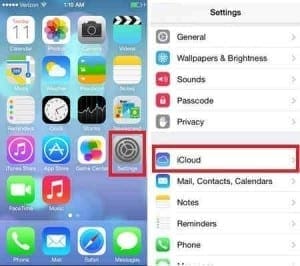
Чтобы проверить на Mac:
- Зайдите в Системные настройки
- Щелкните значок iCloud
- Ваш Apple ID находится слева.
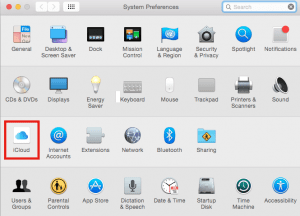
После проверки учетной записи, которую вы используете на iCloud.com, и одинаковых устройств, используйте веб-сайт, чтобы определить, что отсутствует. На вашем телефоне есть контакты, но их нет на iCloud.com? Или события календаря на вашем iPad, но не на iCloud.com?
Подробнее: iCloud не работает. Как устранить проблемы с iCloud
Если его нет на iCloud.com, он не будет синхронизироваться, потому что для Apple его не существует.
Календарь iCloud не синхронизируется
Также может быть, что другие облачные сервисы вызывают путаницу с iCloud.
Например, вы могли без проблем добавлять бесчисленное количество новых событий календаря в iCloud. Но затем некоторые случайно попали в ваш календарь Google, когда вы добавили их со своего iPhone. Затем он попадает в «облако», но не в нужное, и iCloud не может его синхронизировать.
Чтобы проверить это на каждом устройстве, перейдите в приложение «Календарь».
Для iOS:
- Откройте приложение “Календарь”
- Нажмите “Календари” в левом верхнем углу.
- На этом экране вы увидите все облачные сервисы, настроенные на вашем мобильном устройстве, с пометками.
- Нажмите «iCloud», чтобы поставить галочку НЕ отображается рядом с ним, но оставьте все остальные включенными
- Вернитесь в приложение “Календарь”
- Все календарные события, которые вы видите здесь, сохраняются в других облачных сервисах.
- Коснитесь каждого события по отдельности, чтобы просмотреть сведения о событии и изменить его на календарь iCloud.
- Повторите для всех событий, пока не настроите их все в iCloud.
- При необходимости повторите на других устройствах
- Не забудьте снова поставить галочку рядом с iCloud
Для Mac:
- Откройте приложение “Календарь”
- Нажмите «календари» в левом верхнем углу.
- Снимите отметку с календарей iCloud, чтобы скрыть события iCloud.
- Все оставшиеся календарные события сохраняются в других облачных сервисах.
- Щелкните каждое событие по отдельности, чтобы просмотреть сведения о мероприятии и изменить его на календарь iCloud.
- Повторяйте действия, пока не настроите их все в iCloud.
- При необходимости повторите на других устройствах
- Не забудьте снова проверить календари iCloud после того, как закончите их показывать.
Все должно без проблем синхронизироваться с iCloud.com.
Подробнее: Как синхронизировать календари с iPad, iPod, iPhone, Mac и ПК с Windows
Контакты iCloud не синхронизируются
Эта проблема аналогична указанной выше проблеме с календарем, и действия аналогичны. Часто другие облачные сервисы синхронизируют ваши данные, и iCloud не имеет к ним доступа.
Для iOS:
- Откройте приложение “Контакты”.
- Нажмите кнопку «Группы» в левом верхнем углу.
- На этом экране вы увидите все облачные сервисы, настроенные на вашем мобильном устройстве, с помощью флажков.
- Отключите все, что есть «iCloud», чтобы временно скрыть это.
- Вернитесь в приложение “Контакты”
- Все контакты, которые вы видите здесь, сохраняются в других облачных сервисах.
- К сожалению, единственный способ изменить их на iCloud – это снова вручную создать карту в iCloud или внести изменения на компьютере с помощью iCloud.
Для Mac:
- Откройте приложение “Контакты”.
- Слева вы увидите службы синхронизации и группы, которые используют Контакты.
- Любые контакты в других группах, которые вы видите здесь, сохраняются в других облачных сервисах.
- Отсюда вы можете просто перетащить своенравные контакты из неправильной группы в правильную, и они начнут синхронизацию с iCloud.
Все должно без проблем синхронизироваться с iCloud.com.
Другие проблемы с синхронизацией
После того, как вы исчерпали все эти варианты, есть еще один важный шаг, который вы можете попробовать, прежде чем обращаться в службу поддержки Apple.
На каждом устройстве перейдите в «Настройки» и полностью выйдите из iCloud. Вы получите очень пугающее сообщение о том, что это приведет к удалению всего из iCloud с устройства. Об этом страшно думать, но поверьте нам. Все нормально. Все, что есть на iCloud.com, вернется на устройство. Через несколько минут снова включите iCloud на устройстве.
Если проблема не исчезнет, лучше всего обратиться в службу поддержки Apple. Звонок 1-800- APL-CARE – это бесплатный звонок по всем вопросам, связанным с iCloud. Кроме того, технические специалисты AppleCare имеют доступ к инструментам, которые могут тестировать и диагностировать проблемы на сервере iCloud, в частности, с вашей учетной записью.
Но, в большинстве случаев, немного поработав детективом, вы сможете решить все это самостоятельно!
Связанный: iPad / iPhone: не удается синхронизировать заметки с iCloud, проблема, исправить